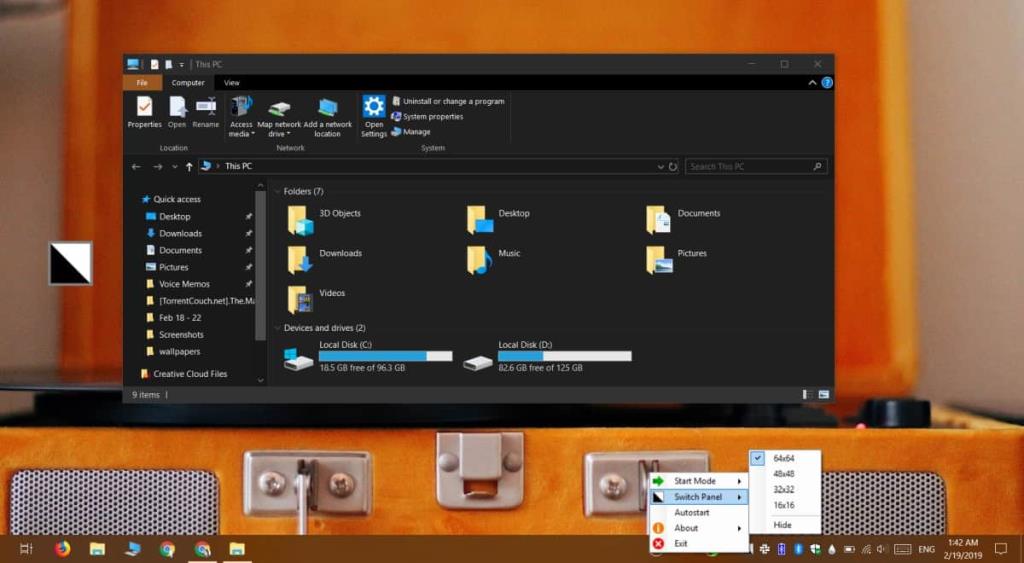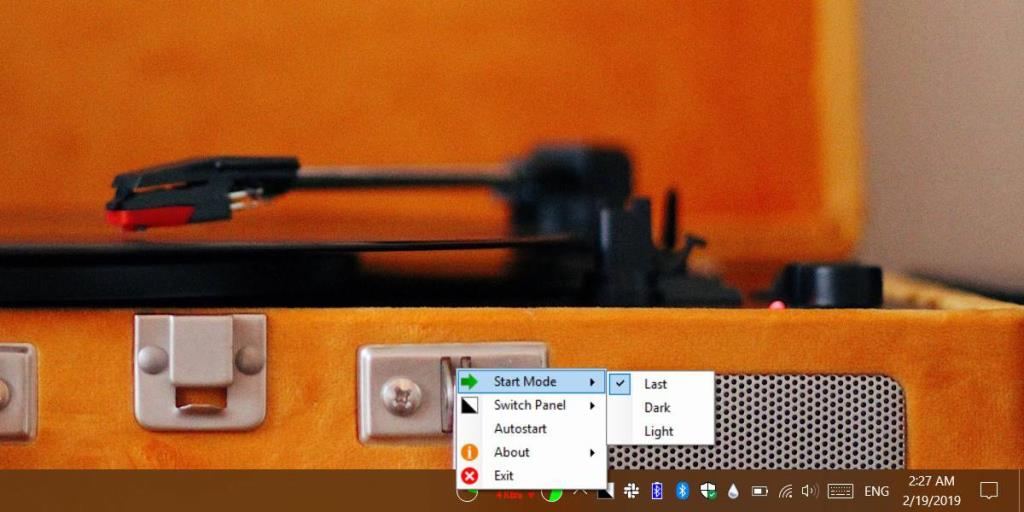Windows 10 a un thème sombre. Il est limité aux applications UWP et jusqu'à présent, seules les applications UWP d'origine le prennent en charge, à quelques exceptions près. Les applications de bureau n'ont pas de thème sombre, pas même le Panneau de configuration, donc il reste évidemment beaucoup de choses à faire. Vous pouvez passer au thème clair/sombre à tout moment, mais vous devez le faire à partir de l'application Paramètres. Alternativement, vous pouvez utiliser une application appelée Easy Dark Mode et modifier le thème à partir de la barre d'état système.
Changer de thème depuis la barre d'état système
Le Centre d'action sur Windows 10 n'a pas de bascule pour le thème clair/foncé. Prêt à l' emploi , vous ne pouvez même pas planifier le changement de thèmes, donc Windows 10 ne dispose pas d'un moyen rapide et facile de basculer entre les thèmes.
Téléchargez et exécutez Easy Dark Mode. Il ajoute un petit bouton carré à la barre d'état système qui basculera entre le thème clair/foncé. Si vous utilisez actuellement le thème clair, cliquez sur le bouton pour passer au thème sombre. De même, si vous utilisez le thème sombre, cliquez sur le bouton pour passer au thème clair.
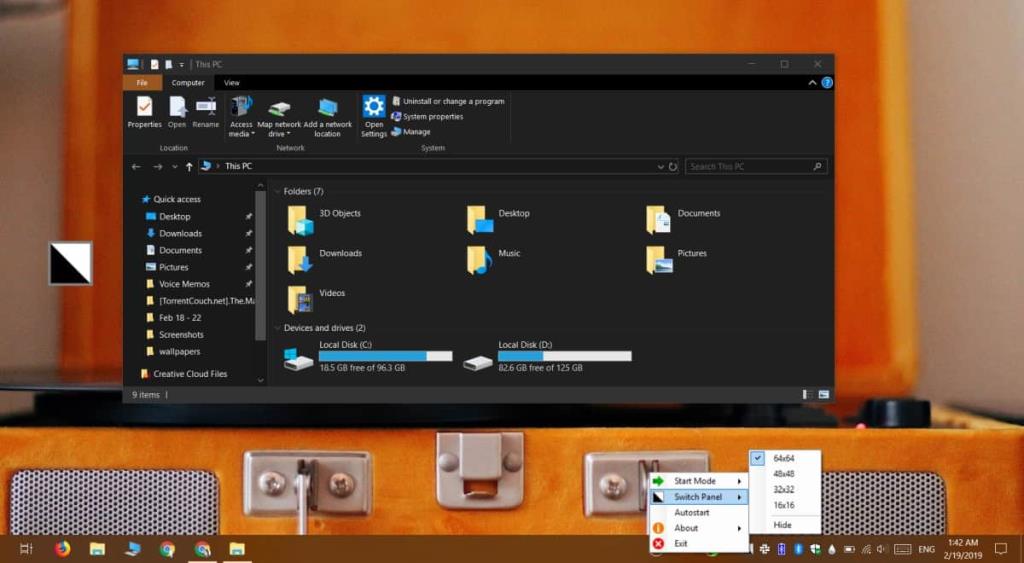
Vous pouvez configurer l'application pour qu'elle s'exécute au démarrage et qu'elle passe automatiquement à un thème particulier lors de sa première exécution.
Par défaut, Easy Dark Mode s'exécute à partir d'un bouton dans la barre d'état système. Cependant, si vous souhaitez placer la bascule quelque part sur votre écran, vous pouvez le faire à partir des paramètres de l'application. De plus, vous pouvez également configurer l'application pour qu'elle démarre automatiquement au démarrage.
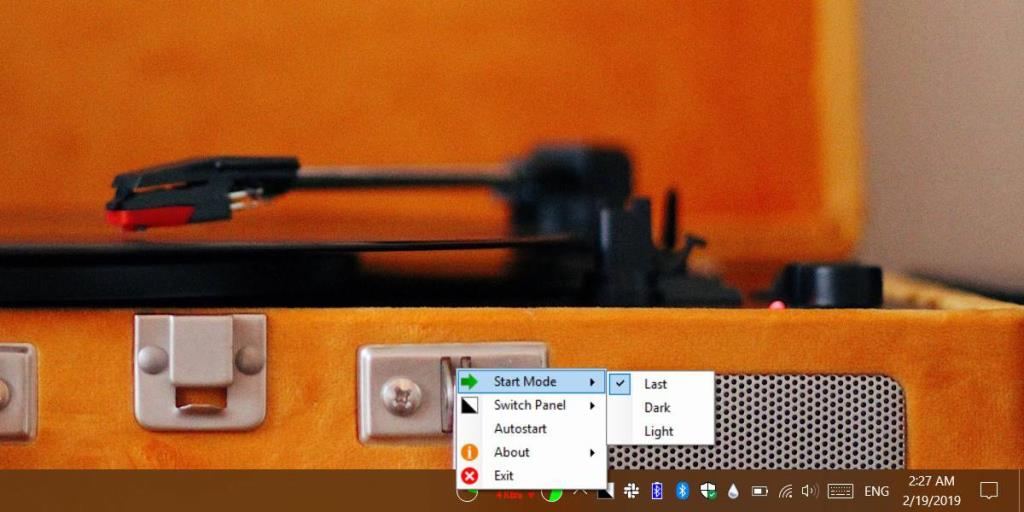
L'application fonctionne vraiment bien. Le changement de thème est impeccable bien qu'il y ait un délai de 1 à 2 secondes entre le clic sur le bouton et le changement de thème. Si vous avez un système plus ancien, il est probable que le changement de thème prenne plus de temps.
Ce n'est qu'une des nombreuses choses manquantes dans Windows 10. Microsoft n'ajoute peut-être pas de bascule dans la barre d'état système, mais une bascule dans le Centre de maintenance est faisable. La prochaine version majeure de Windows 10 va ajouter une bascule de luminosité au Centre d'action, donc peut-être qu'une bascule qui vous permet de modifier le thème pourrait éventuellement y être également ajoutée.
En ce qui concerne le thème sombre, Microsoft a encore beaucoup de chemin à parcourir. D'une part, le thème n'est toujours pas entièrement mis en œuvre. Toutes les applications de bureau en stock ne le prennent pas en charge et si le thème est uniquement destiné aux applications UWP, il restera incomplet pendant au moins une décennie.
![Utiliser des vitesses différentes pour la souris externe et le pavé tactile sur un ordinateur portable [Windows] Utiliser des vitesses différentes pour la souris externe et le pavé tactile sur un ordinateur portable [Windows]](https://tips.webtech360.com/resources8/r252/image-923-0829094033297.jpg)